Bảng giá là biểu mẫu thể hiện giá bán các sản phẩm, dịch vụ của công ty theo thời điểm.
1. Tạo bảng giá mới
Trong bài viết này sẽ hướng dẫn 2 cách tạo thông tin bảng giá mới trong Cloudpro CRM:
– Tạo thủ công.
– Tạo nhanh.
a. Tạo thủ công

✍ Bước 1: Truy cập vào module “Bảng giá”
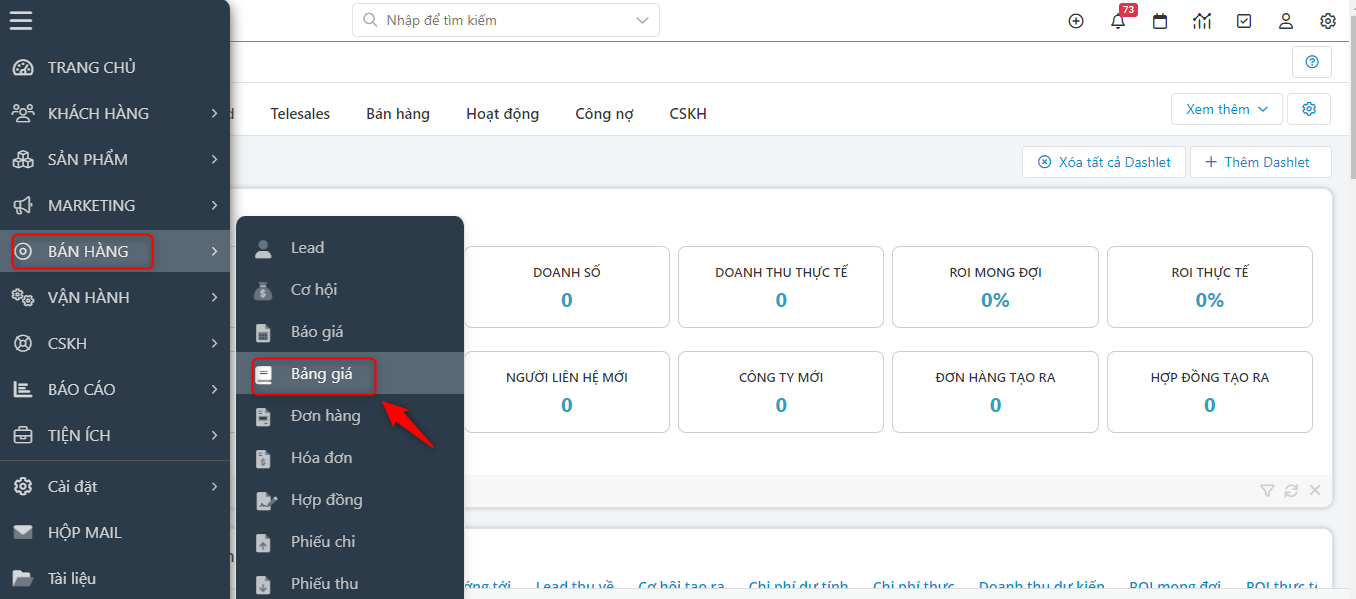
✍Bước 2: Tại màn hình danh sách của “Bảng giá”, Click chọn “Thêm bảng giá”
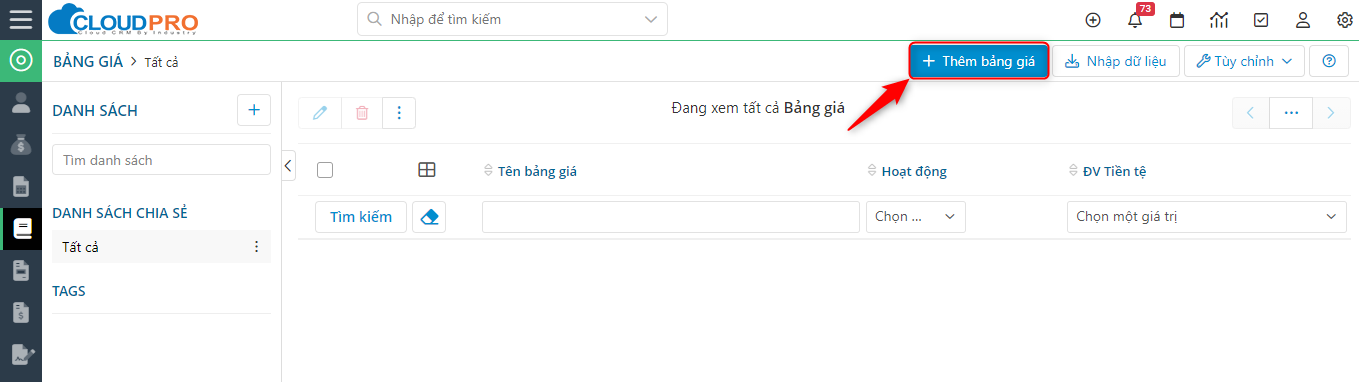
✍Bước 3: Tại màn hình tạo mới nhập đầy đủ các thông tin cần thiết sau đó click “Lưu”
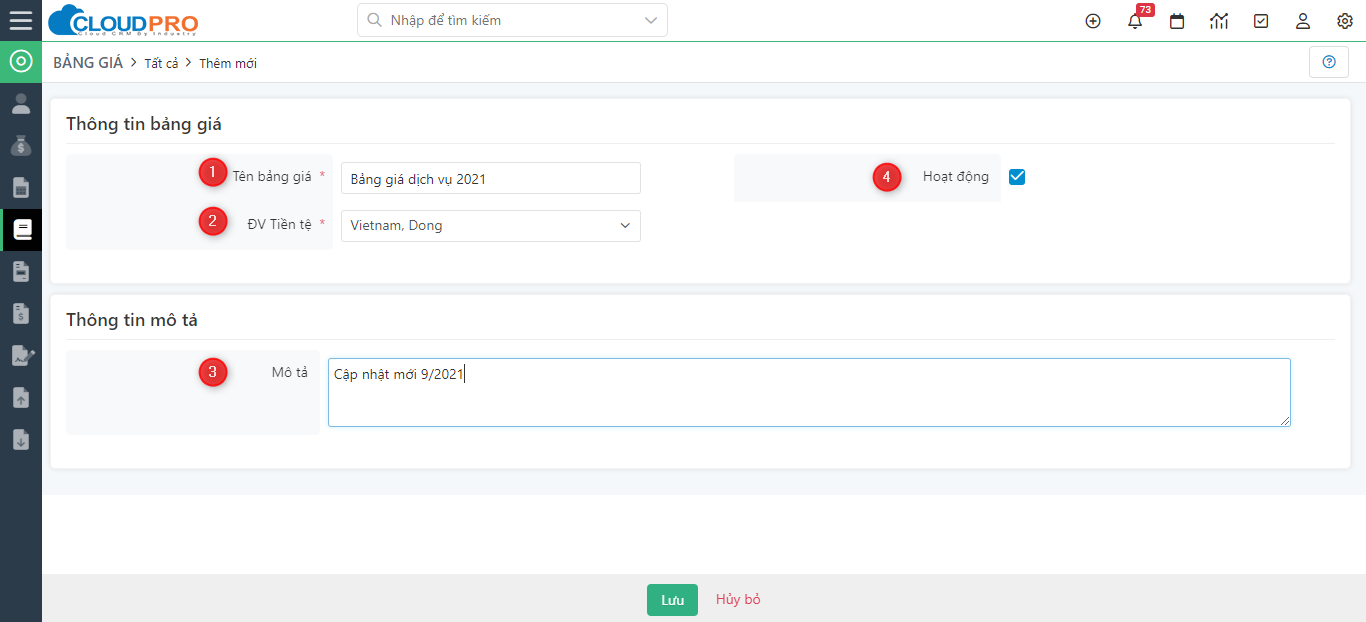
Ghi chú
1.Tên bảng giá: Tên của bảng giá (tùy theo quy định đặt tên của công ty)
2. Đơn vị tiền tệ: Lựa chọn đơn vị tiền tệ mà bạn đang tạo bảng giá.
3. Mô tả: Mô tả thêm về bảng giá
4. Hoạt động: Tick chọn nếu bảng giá luôn sẵn sàng
Lưu ý: Người dùng phải tick vào trường “Hoạt động” thì sản phẩm mới hiện trong các hoạt động bán hàng
Màn hình bảng giá sau khi lưu thành công:
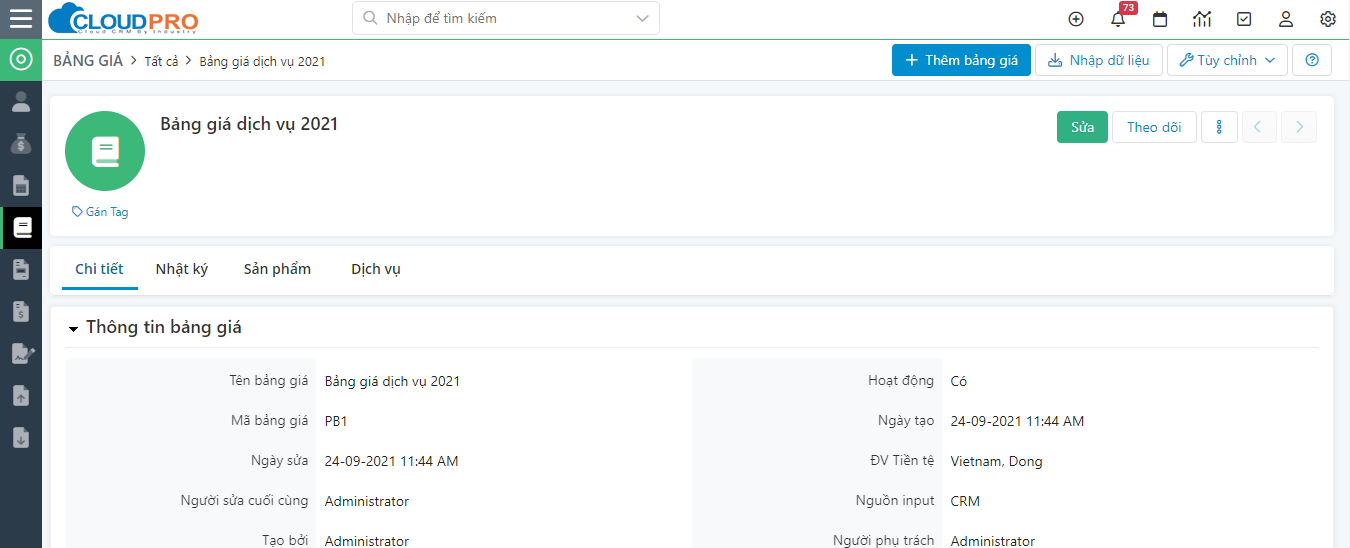
b. Tạo nhanh
Các bước tạo thông tin bảng giá mới thông qua “Tạo nhanh”
✍Bước 1: Trên thanh header click vào icon + chọn “Bảng giá”
✍Bước 2: Nhập các thông tin cần thiết tại màn hình tạo nhanh “Bảng giá”, sau đó click “Lưu” để hoàn tất
Tham khảo thêm tại Tạo nhanh dữ liệu
2. Thêm sản phẩm, dịch vụ vào bảng giá
a. Thêm sản phẩm
✍Bước 1: Tại màn hình chi tiết của một bảng giá, bạn di chuyển tới tab “Sản phẩm” -> click chọn “Chọn sản phẩm”
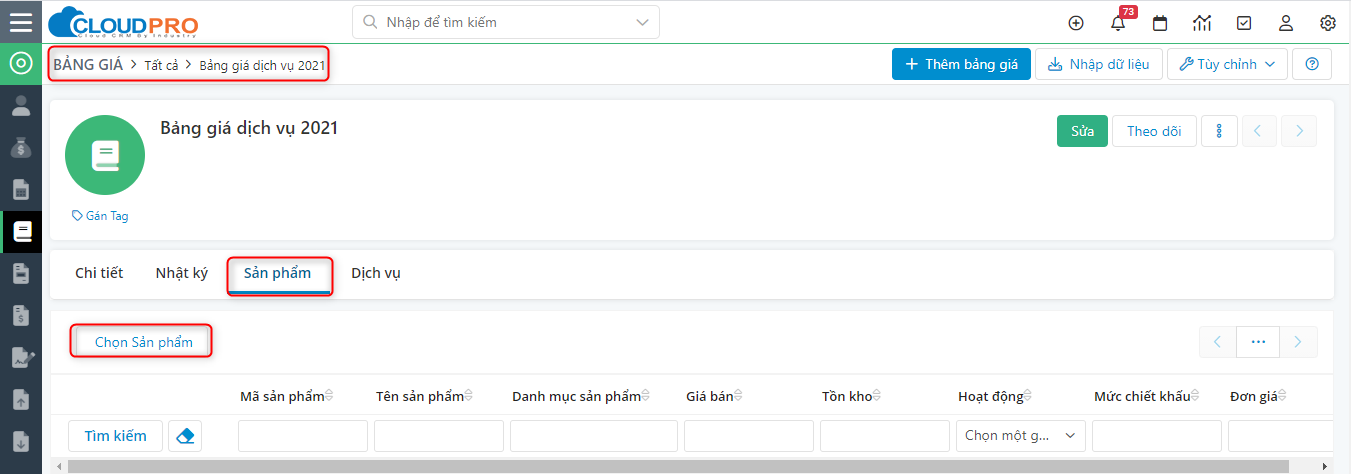
✍Bước 2: Sau khi nhấn chọn hệ thống sẽ hiện lên màn hình popup để bạn tìm kiếm & chọn sản phẩm vào bảng giá, tiếp theo bạn nhấn chọn “Thêm vào bảng giá” là hoàn thành.
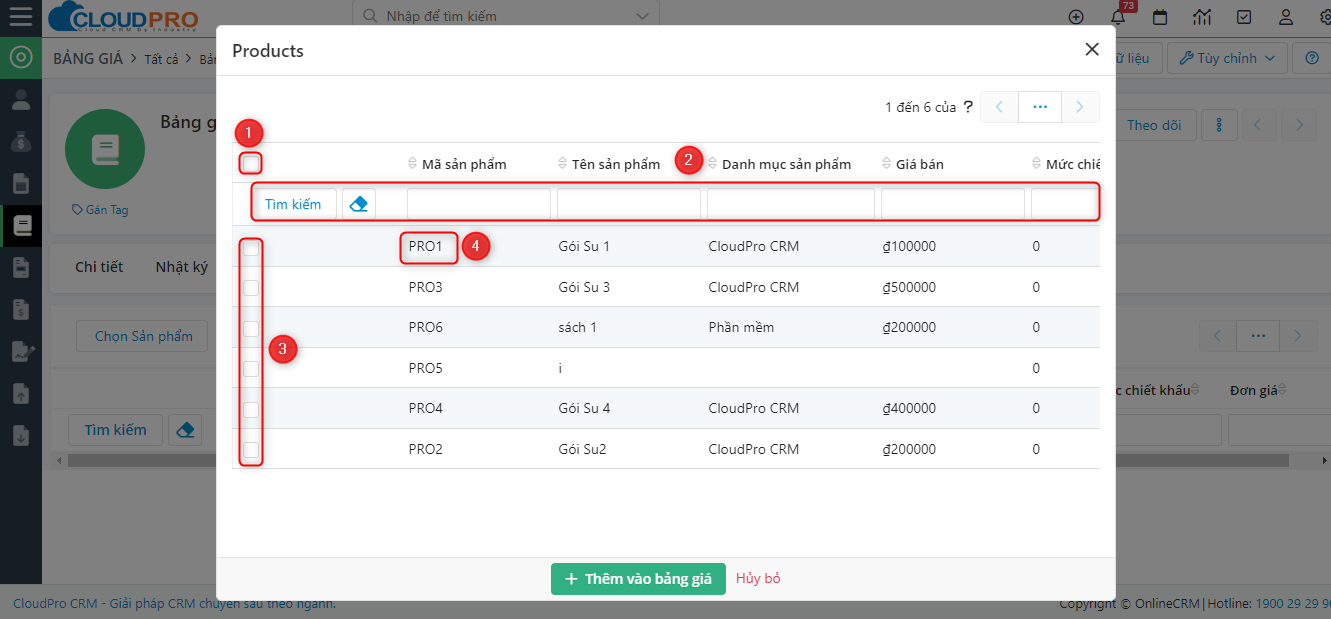
Ghi chú
Tick vào đây là chọn tất cả sản phẩm
Tìm kiếm sản phẩm theo nhiều tiêu chí
Tick vào đây chọn từng sản phẩm
Tick vào đây để chọn nhanh một sản phẩm
Màn hình sau khi chọn sản phẩm thành công
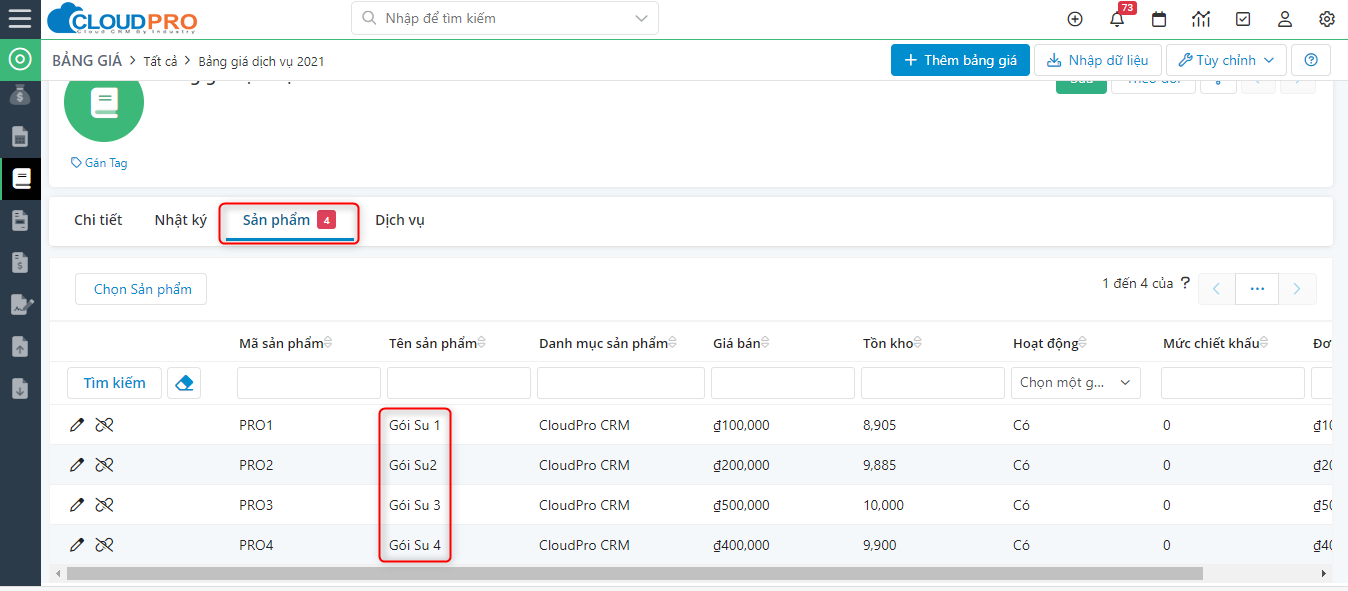
b. Thêm dịch vụ
Phần thêm dịch vụ thao tác tương tự như thêm sản phẩm vào bảng giá, bạn có thể tham khảo chi tiết tại Thêm sản phẩm
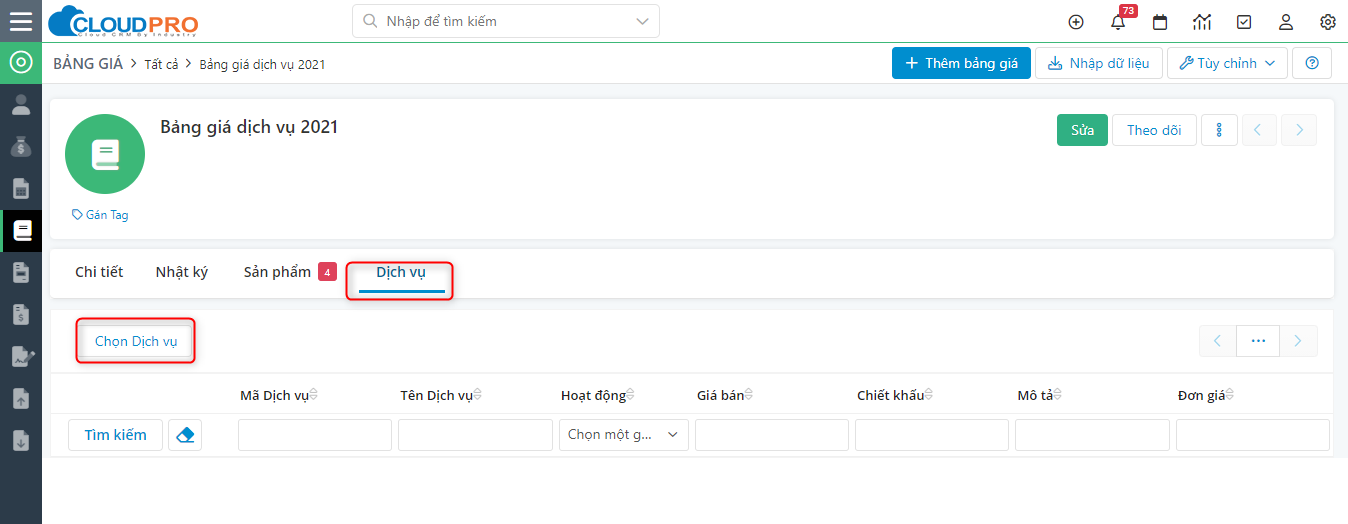
Bài viết trên có hữu ích cho bạn không: